Tenue de fête

Tutorial original aquí
Tutorial original creado por Vérone el11 de diciembre de 2016
Gracias a las traductoras que hacen viajar mis tutos por el mundo
MATERIAL
TUBES
Elegir vuestros propios tubes e imágenes
Los que ha usado Vérone no están en el material
Imágenes usadas por Vérone
VERSION 1
Tube mujer de Luz Cristina
VERSION 2
Tube mujer de Isa
Yo he usado una imagen de Mina. Gracias!
Filtros:
Efectos_ Complementos_ Krusty's FX vol II 1.0
Imagen en Google imágenes
Si quieres puedes ayudarte de la regla para situarte en la realización del tutorial
Marcador (Arrastra con el raton)

ETAPA 1 : el fondo
1. Abrir una nueva imagen transparente de 900 x 600
2.Efectos_ Complementos_ Krusty's FX vol II 1.1_Generator C(Ancien)
Valores por defecto
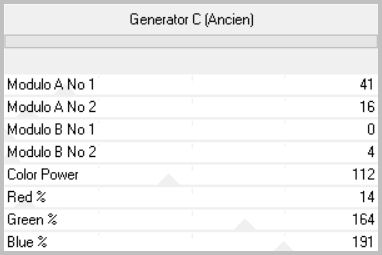
3.Ajustar_ Matiz y Saturación_ Matiz, Saturación, Brillo
Modificar el valor de Matiz para colorear en vuestros tonos
4.Capas_ Duplicar
5.Imagen_ Rotación_ Rotación Libre
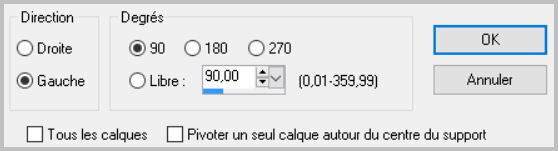
6.Edición_ Cortar
(La capa se copia en el portapapeles)
7.Activar la herramienta de Seleccion_ Personalizada_ Rectángulo
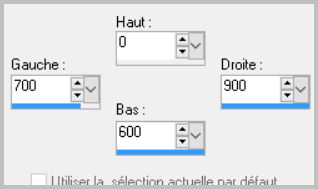
Edición_ Pegar en la selección
Selecciones_ Anular selección
8.Capas_ Duplicar
Imagen_ Espejo
Capas_ Fusionar hacia abajo
9.Ajustar_ Matiz y Saturación_ Matiz, Saturación, Brillo
Modificar el valor de Matiz para colorear en vuestros tonos
ETAPA 2 : la máscara de la guirnalda
1.Capas_ Nueva capa de trama
Llenar con un color plateado o dorado, según tus colores
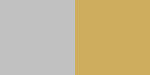
2.Capas_ Nueva capa de máscara_ A partir de una imagen

Capas_ Fusionar grupo
3.Capas_ Duplicar
Capas_ Fusionar hacia abajo
4.Edición_ Cortar
5.Activar la herramienta de Seleccion_ Personalizada_ Rectángulo
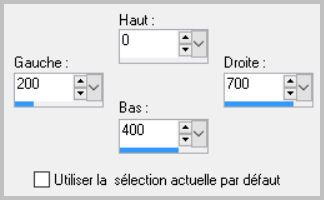
Edición_ Pegar en la selección
Selecciones_ Anular selección
Ajustar_ Nitidez_ Enfocar más
6.Capas_ Fusionar visibles
7.Efectos_ Efectos Geométricos_ Circulo
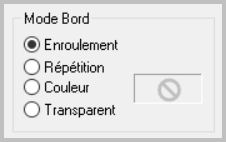
ETAPA 3 : el personaje
Elegir un personaje con un vestido de fiesta
Activarlo
Edición_ Copiar
Edición_ Pegar como nueva capa
Si es necesario redimensionar
Colocar en su sitio
Añadir una sombra
ETAPA 4 : el marco
1.Capas_ Nueva capa de trama
Llenar con un color plateado o dorado, según tus colores
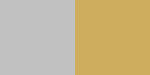
2.Capas_ Nueva capa de máscara_ A partir de una imagen

Capas_ Fusionar grupo
3.Ajustar_ Añadir o quitar ruido_ Añadir ruido
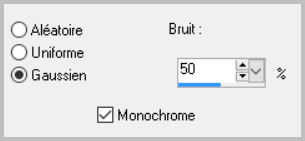
4.Imagen_ Tamaño del lienzo
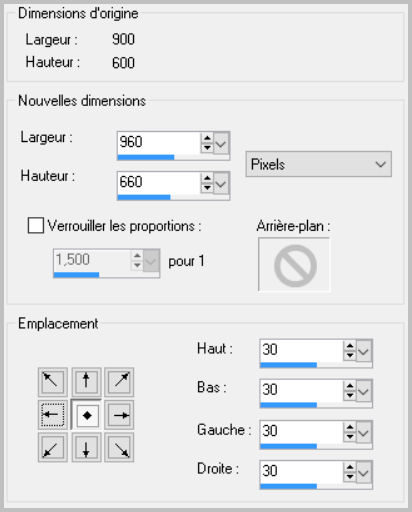
5.Selecciones_ Seleccionar todo
Selecciones_ Modificar_ Contraer 30 pixels
Selecciones_ Invertir
Llenar con un color plateado o dorado
Ajustar_ Añadir o quitar ruido_ Añadir ruido
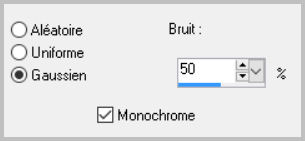
6.Selecciones_ Seleccionar todo
Selecciones_ Modificar_ Contraer 20 pixels
Selecciones_ Invertir
Llenar con un color del fondo
Ajustar_ Añadir o quitar ruido_ Añadir ruido
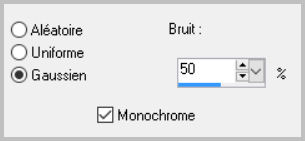
7.Selecciones_ Invertir
Efectos_ Efectos 3D_ Sombra
0_0_100_40 negro
Selecciones_ Anular selección
8.Añadir vuestra firma en nueva capa
ETAPA 5 : los neones
1.Capas_ Nueva capa de trama
Llenar con un color plateado o dorado, según tus colores
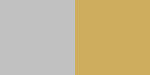
2.Capas_ Nueva capa de máscara_ A partir de una imagen

Capas_ Fusionar grupo
3.Edición_ Cortar
5.Activar la herramienta de Seleccion_ Personalizada_ Rectángulo
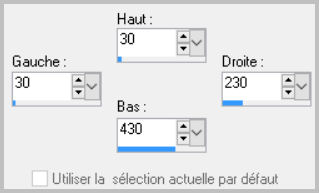
Edición_ Pegar en la selección
Selecciones_ Anular selección
3.Capas_ Duplicar
Imagen_ Espejo
Imagen_ Voltear
Capas_ Fusionar hacia abajo
4.Efectos_ Efectos Geométricos_ Circulo
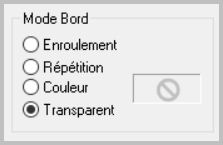
5.Capas_ Duplicar
Capas_ Fusionar hacia abajo
Ajustar_ Nitidez_ Enfocar
6. Capas_ Organizar_ Colocar por debajo del personaje
ETAPA 6 : La Animación
1.Verficar que la capa de neones está activa
Efectos_ Efectos 3D_ Sombra
0_0_100_40 negro
2.Activar la herramienta de Seleccion_ Personalizada_ Rectángulo
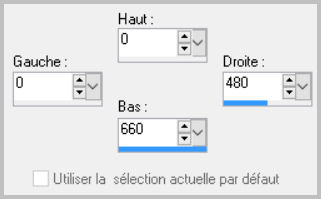
Ajustar_ Brillo y Contraste_ Luces, Medios Tonos, Sombras
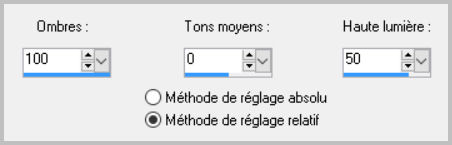
Selecciones_ Anular selección
Edición_ Copia especial_ Copia fusionada
3. Abrir el programa Animation Shop
Edición_ Pegar como nueva animación
4. Regresar al PSP
Anular los pasos dados anteriormente (selección y HTO)
Selecciones_ Anular selección
Activar la herramienta de Seleccion_ Personalizada_ Rectángulo
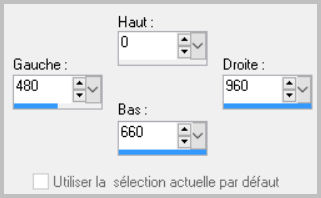
Ajustar_ Brillo y Contraste_ Luces, Medios Tonos, Sombras
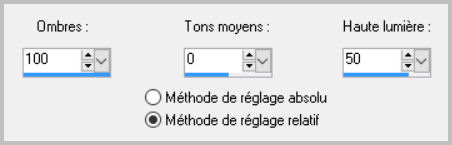
Selecciones_ Anular selección
Edición_ Copia especial_ Copia fusionada
5. Regresar al Animation Shop
Edición_ Pegar después de la imagen activa
6. . Edición_ Seleccionar todo
Animación_ Propiedades de la animación
Poner la velocidad en = = 15
7. . Lanzar la animación
Si todo es correcto
Guardar en formato GIF
Gracias por haberlo hecho o interpretado
Vérone
Este tutorial ha sido realizado por Vérone. Es una creación personal.
Cualquier parecido con otro no será mas que coincidencia.
Prohibido su uso o divulgación sin el previo consentimiento de su autora
Concepción y realización © veroreves 2016

